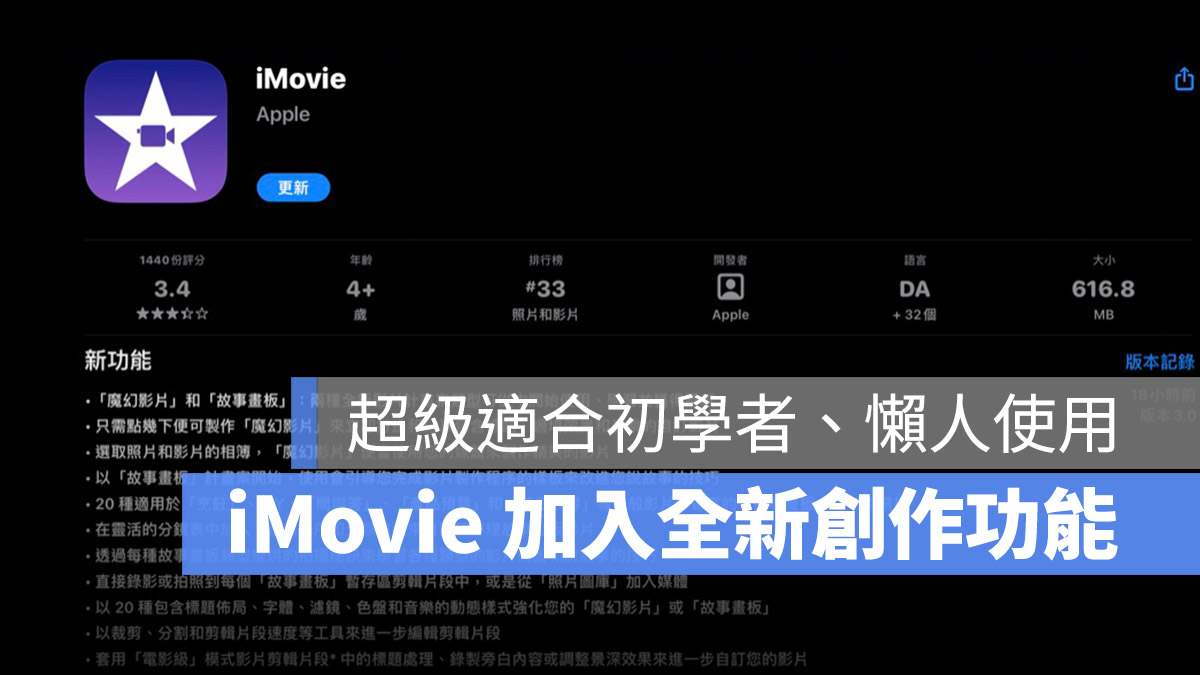
蘋果今日針對 iOS、iPadOS 作業系統上的 iMovie 推出 3.0 版更新,在新版本中,蘋果替 iMovie 加入了「魔幻影片」與「故事畫版」兩大色功能。
「魔幻影片」一鍵幫你完成影片剪接工作
「魔幻影片」是蘋果在 iOS、iPadOS 的 iMovie 所加入的最新功能,使用者可以透過「魔幻影片」功能中所提供的數十種模板,並且選擇想要製作的影片素材加入後,iMovie 就會立即辨識每個素材中的最佳片段,並且組合出一段完整的影片。
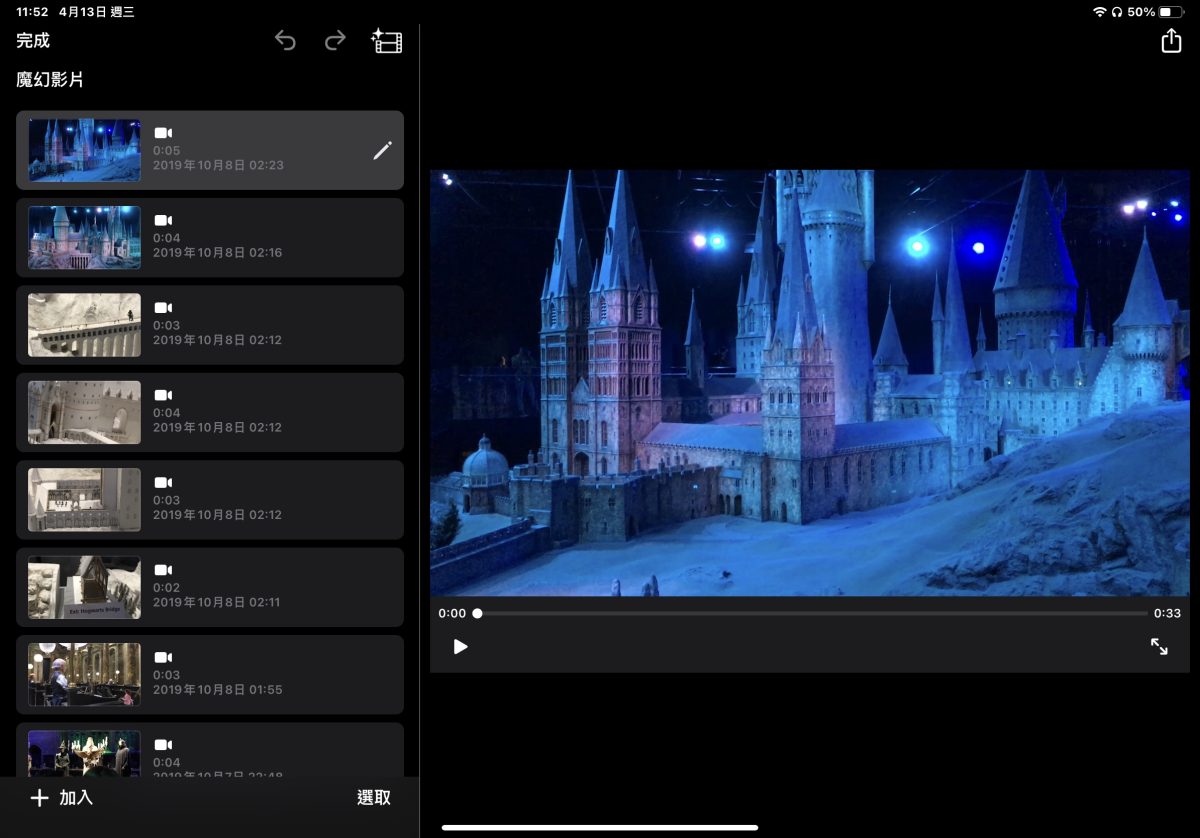
你也可以針對 iMovie 替你挑選出來的片段進行編輯,你可以重新選擇片段、延長、縮短、加入文字、替換音效、加速或是放慢速度…..等,或是選擇其他的「魔幻影片」模板,讓影片更有獨特性。
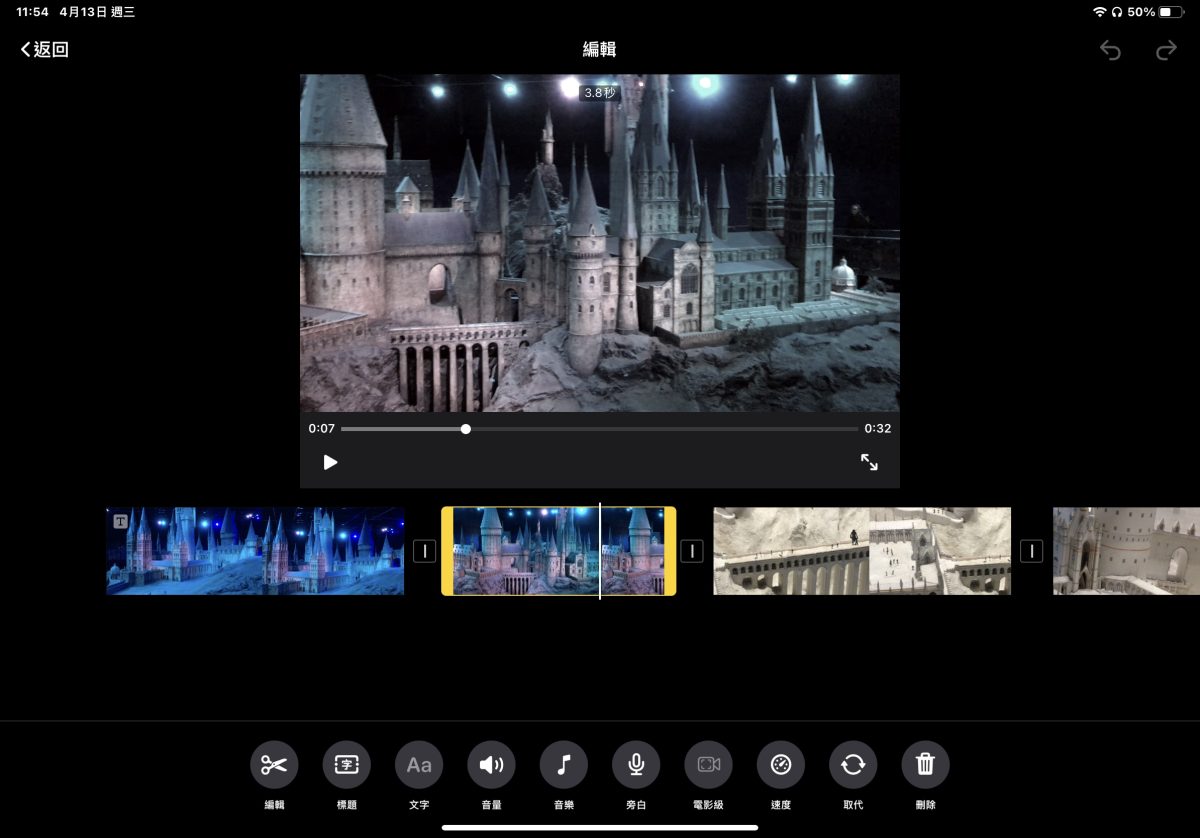
完成後的影片也可以藉由分享功能夠過訊息、郵件、社群媒體傳給親友同享,甚至是轉傳到 Mac 上的 Final Cut Pro 進行更專業的編輯。
「故事畫版」提供你影片製作的引導
「故事畫版」功能有點像是「魔幻影片」的手動版,選擇「故事畫版」功能後,再選擇想要製作的主題以及模板,iMovie 會依照不同的主題,給予不同的影片製作建議。
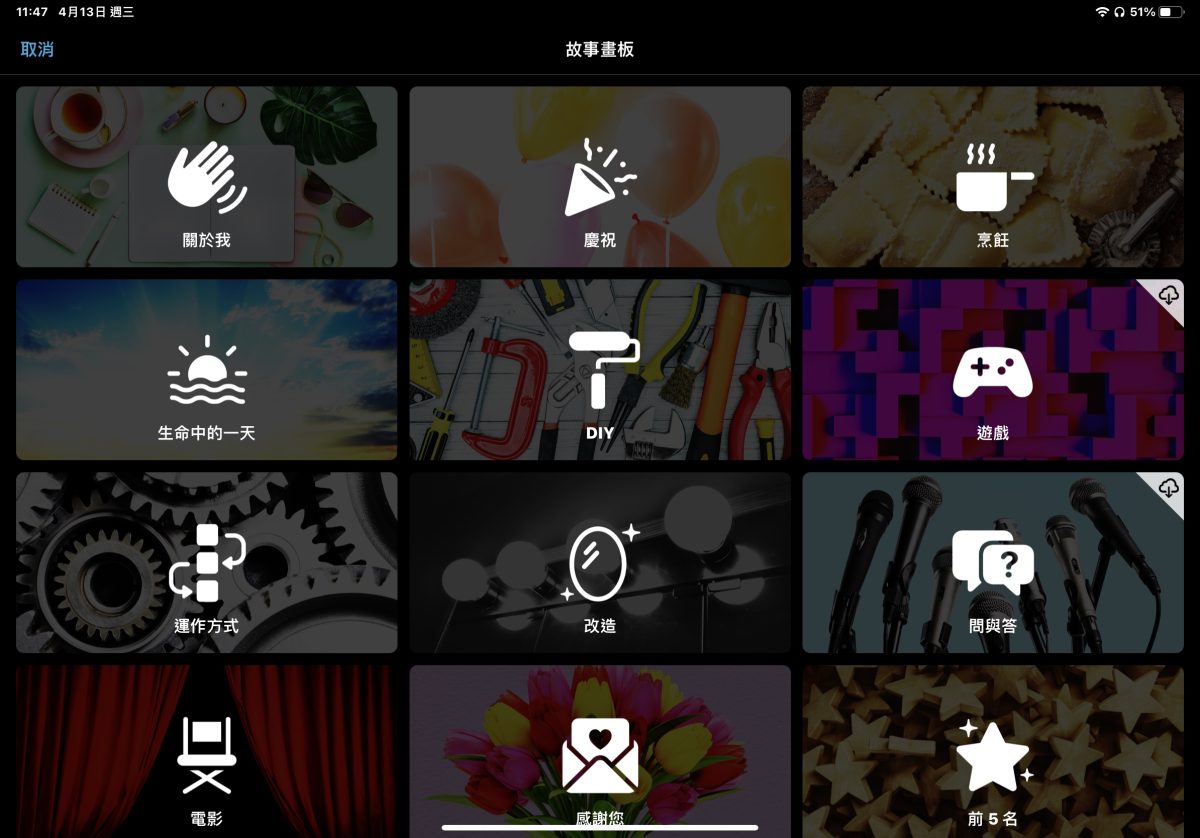
開始「故事畫版」的編輯模式後,在左側就會一步一步的引導你加入適當的影片素材,例如「關於我」的故事畫版就會在一開始讓你介紹自己,再來引導你放上想要分享的事情、你的經歷以及你的聯絡資訊。
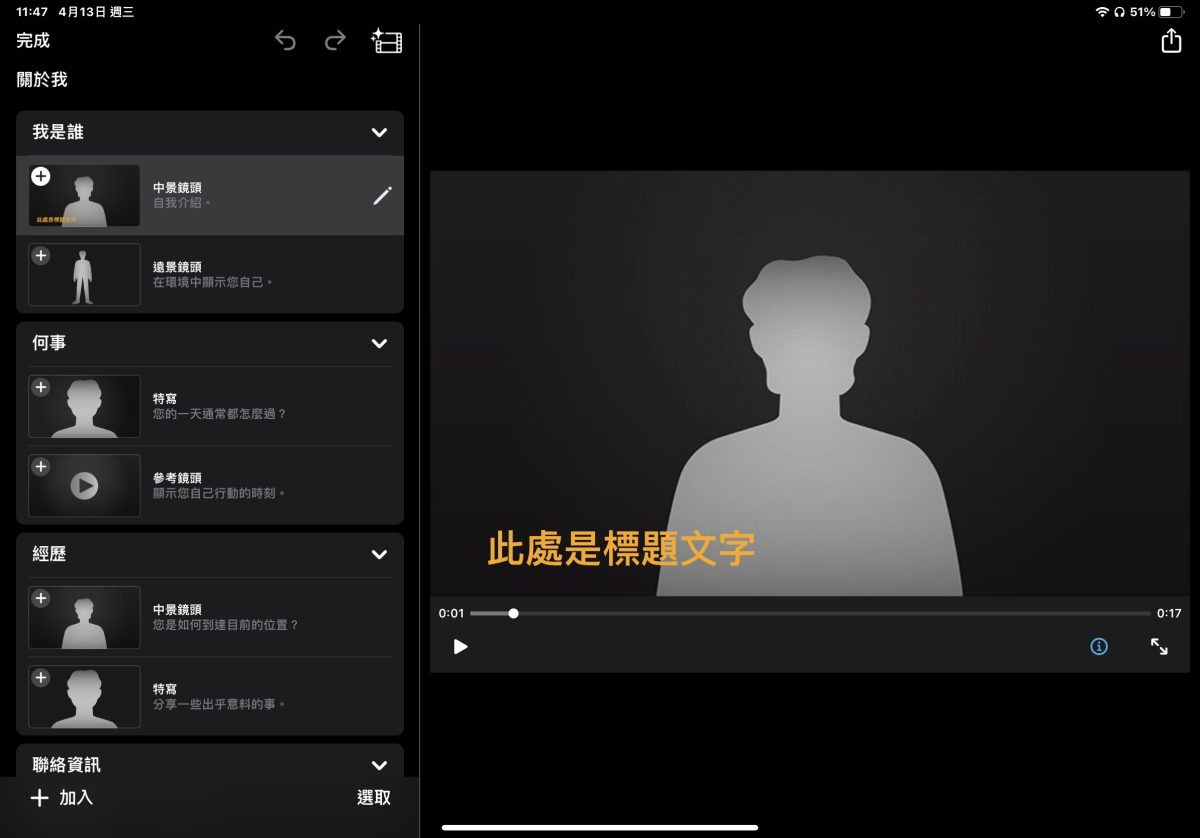
若是「產品推銷」的故事畫版,則會建議你一開始的時候先針對產品進行簡介,然後提供產品的預覽畫面、產品的特色、以及這項產品可以針對什麼問題進行解決….等。
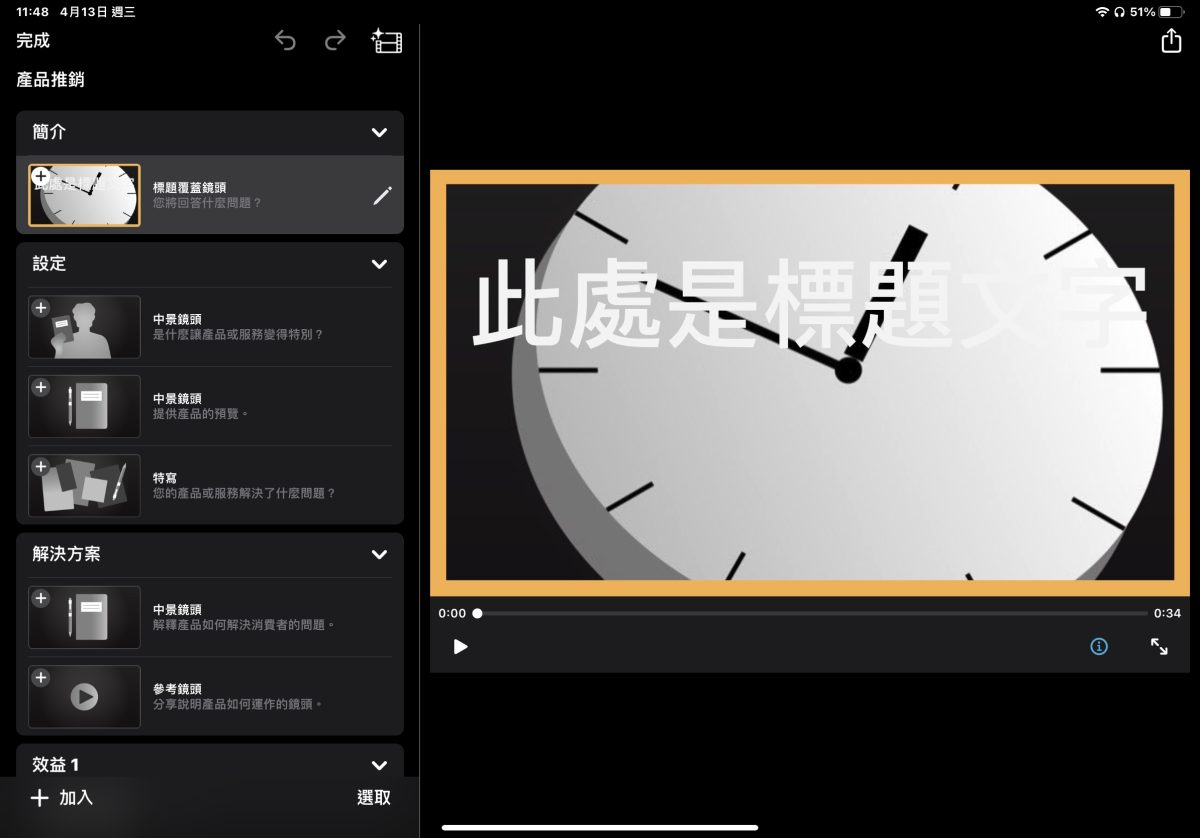
每一種的「故事畫版」都有不同的內容以及說明引導你該如何選擇、拍攝素材,你可以輸入你已經拍好的影片檔案,也可以直接在「故事畫版」的編輯模式下,利用 iPhone 或 iPad 的相機直接拍攝。
對於想要更快速創作影片的使用者,魔幻影片可以立即以使用者選取的影片片段和照片創作出精美影片,並自動在剪輯中加入轉場、特效和音樂。兩項新功能皆包含多種風格,有助於將影片的最終視覺和感覺個性化,包括標題、濾鏡、轉場、調色板和音樂,各種元素皆能互相配合。
故事畫板讓使用者贏在影片創作過程的起跑點,幫助初學者學習剪輯並提升說故事的技巧。iMovie 提供創作者 20 種不同的分鏡腳本選項,而不必從空白時間軸開始,分鏡腳本選項包括各種熱門影片類型,包括烹飪教學、問與答、產品評論、新聞報導等。每個分鏡腳本都有一個分鏡表,用於組織片段以講述特定故事。
這兩項重大的新功能對於 iMovie 定位給初學者使用的方面來說,都是增進影片編輯技巧、組織能力很好的工具。
延伸閱讀》
- iMovie 教學:iMovie 上字幕、綜藝字,用內建、自製字幕的 2 個方式
- iMovie 教學:iMovie 剪輯影片加上下黑邊、電影黑邊的兩個方法
- iMovie 教學: iMovie 輸出影片、輸出 mp4 檔案格式及調整畫質的方法
- iPad 上最強剪輯 App《LumaFusion》即將登陸 Android
如果想知道更多關於 Apple 的消息、教學、小技巧或是科技新知,歡迎大家點擊以下任一 LOGO,追蹤我們的 Facebook 粉絲團、加入官方 Line 帳號、訂閱 IG 以及 Telegram。




